Можно ли перенести исчезающую историю чата WhatsApp?
Для начала вам следует знать: исчезновение сообщений — это особая функция WhatsApp. Вы можете установить таймер, в течение которого ваши сообщения будут видны, например, 24 часа, 7 дней или максимум 90 дней. А как насчет безопасности исчезающих сообщений? Исчезающие сообщения защищены сквозным шифрованием, поэтому их можете видеть только вы и получатель. Более того, по истечении времени таймера вы обнаружите, что сообщение полностью исчезнет не только из чата, но и из резервных копий WhatsApp.
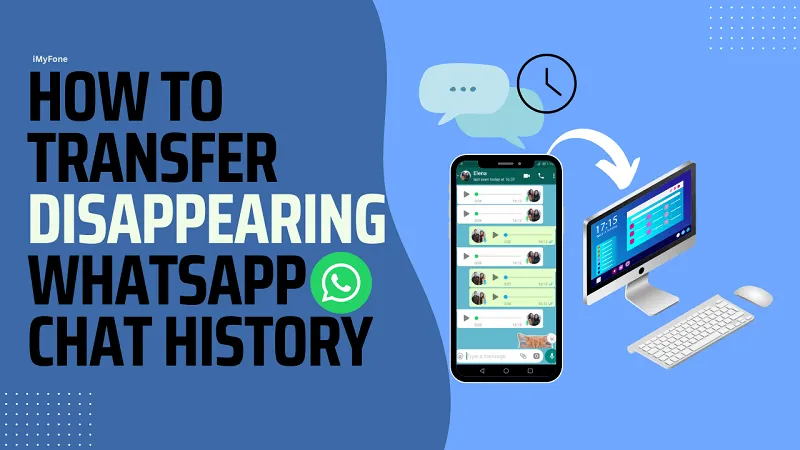
В этой статье:
Часть 1. Почему исчезающую историю чата сложно перенести?
Перенос исчезающей истории чата создает ряд проблем, в первую очередь из-за эфемерного характера этих сообщений. В отличие от обычных сообщений, исчезающие сообщения предназначены для временного действия, что усложняет их передачу без ущерба для конфиденциальности пользователей и безопасности данных. Кроме того, механизмы шифрования, используемые WhatsApp, еще больше усложняют процесс, требуя специальных методов для извлечения и передачи.
Часть 2. Как работают исчезающие сообщения?
Функция «Исчезающее сообщение» работает по принципу временной видимости, при которой сообщения, отправленные в чат, автоматически исчезают через заданный период. То есть функция «Исчезающее сообщение» не только обеспечивает конфиденциальность отправителей, которые не хотят, чтобы их сообщения распространялись без ограничений, но также помогает экономить место на вашем телефоне.
Часть 3. Как перенести историю исчезающего чата WhatsApp на ПК?
1 Перенос сообщений WhatsApp с Android на ПК прямо из памяти телефона
Используя этот метод, вы переносите исчезающие сообщения WhatsApp с телефона на компьютер только до того, как они исчезнут. Передача сообщений WhatsApp с Android на ПК напрямую из памяти телефона предполагает доступ к базе данных WhatsApp, хранящейся на устройстве. Вот как это сделать:
- 1. С помощью USB-кабеля подключите телефон Android к компьютеру. Убедитесь, что ваш телефон разблокирован и что в настройках разработчика на вашем телефоне включена отладка по USB.
- 2. После подключения компьютер должен распознать телефон как устройство хранения данных. Откройте проводник > память телефона на компьютере.
- 3. В то же время в памяти вашего телефона найдите папку WhatsApp. Откройте папку WhatsApp и найдите подпапку «Базы данных». Скопируйте файл msgstore.db.crypt на свой компьютер.
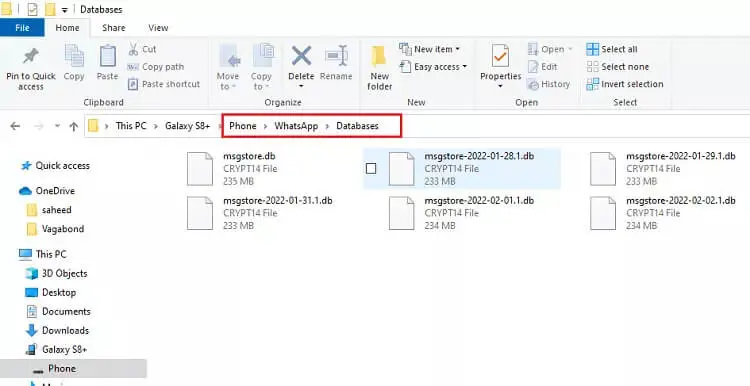
Каждый файл msgstore.db.crypt уникален. Как правило, вы не можете прочитать файл «msgstore.db.crypt» из-за несовместимого формата файла. Вместо этого вы можете сохранить их на своем компьютере в качестве постоянной резервной копии WhatsApp. Если вы хотите просмотреть историю чата на своем компьютере, попробуйте использовать сторонние инструменты, такие как WhatsApp Viewer или WhatsApp Xtract, для расшифровки и просмотра истории чата.
2. Перенесите исчезающую историю чата WhatsApp с телефона на ПК одним щелчком мыши
Для более упрощенного подхода специализированные программные инструменты предлагают решения для переноса истории чатов WhatsApp, включая исчезающие сообщения, с телефона на ПК в один клик. Эти инструменты автоматизируют процесс извлечения, обеспечивая беспроблемную передачу, сохраняя при этом целостность и конфиденциальность сообщений.
Шаг 1. Загрузите и установите ChatsBack.
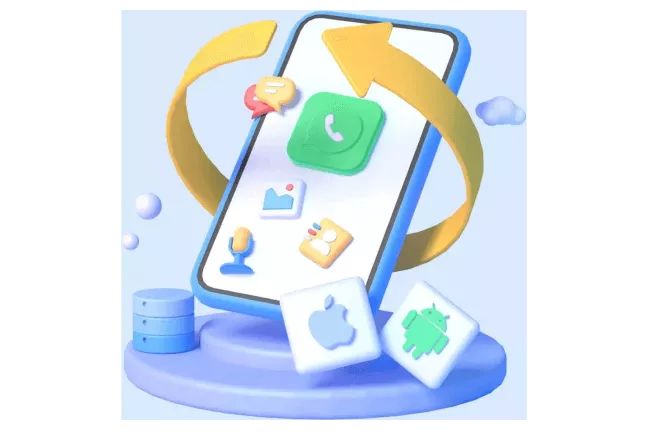
Ключевая особенность:
- Восстановление удаленных данных WhatsApp: легко восстанавливайте сообщения и вложения, которые вы случайно удалили, из самого телефона, из резервной копии Google Диска или даже из резервной копии iTunes (для пользователей iPhone).
- Предварительный просмотр перед восстановлением: посмотрите, что именно вы получаете обратно, с помощью удобной функции предварительного просмотра, гарантирующей, что вы восстановите только то, что вам нужно.
- Восстановление на телефон или компьютер. Выберите возврат данных WhatsApp или WhatsApp Business на свой телефон или сохраните их на свой компьютер в удобном для вас формате, например HTML, PDF, Excel или CSV.
Попробуйте бесплатно
Шаг 2. Запустите ChatsBack.
После установки запустите приложение ChatsBack на своем компьютере. Возможно, вам придется предоставить необходимые разрешения программному обеспечению для доступа к данным вашего телефона.
Шаг 3. Подключите телефон (Android или iOS) к компьютеру.
Сначала вам следует подключить телефон к компьютеру. Как только ChatsBack обнаружит это, кнопка «Пуск» изменит цвет с серого на фиолетовый.

Шаг 4. Выберите режим восстановления данных WhatsApp.
В интерфейсе ChatsBack выберите режим «Восстановление данных WhatsApp». Этот режим специально предназначен для извлечения данных WhatsApp, включая исчезающую историю чатов, с вашего устройства.
Шаг 5. Сканируйте свое Android-устройство
Нажмите кнопку «Начать». ChatsBack просканирует ваше устройство, чтобы обнаружить и получить данные WhatsApp, включая исчезающую историю чатов.
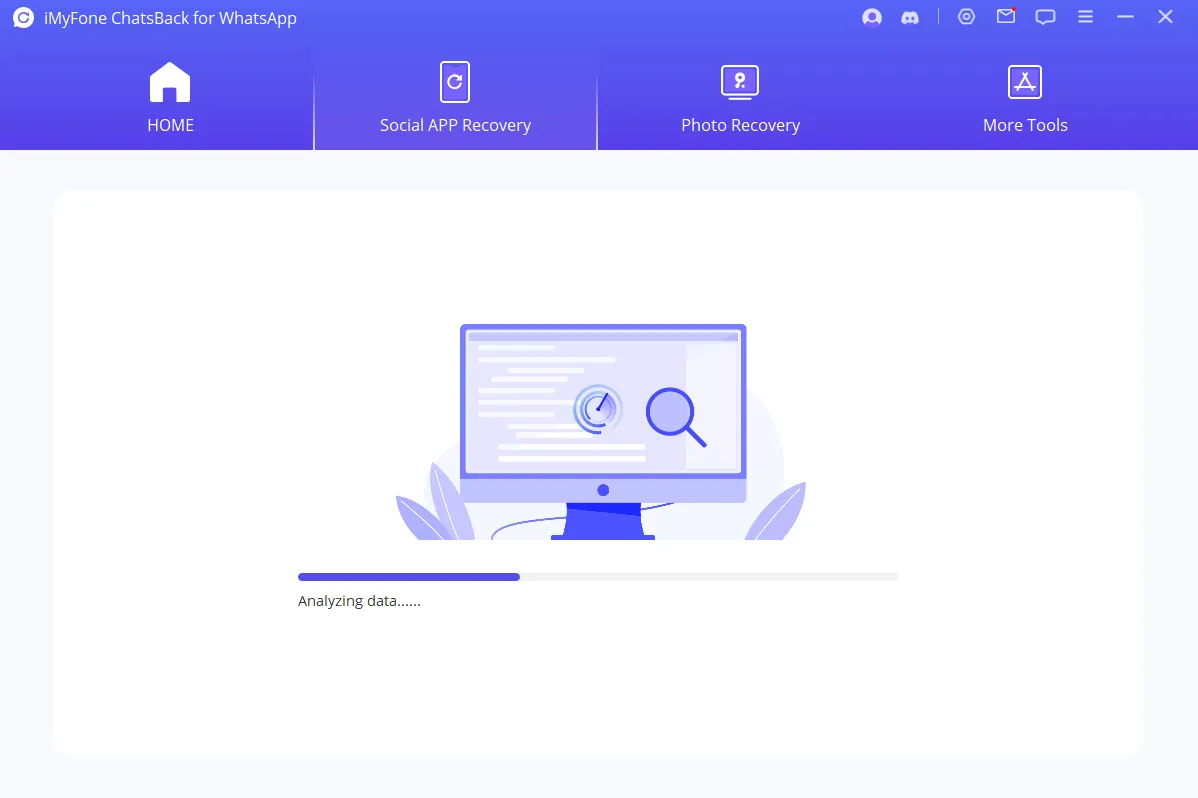
Шаг 6: Предварительный просмотр восстановленных данных
После завершения сканирования Chatsback обычно отображает предварительный просмотр восстанавливаемых данных. Это позволяет вам увидеть, какие сообщения, фотографии или вложения можно получить, прежде чем приступить к полному восстановлению. На этом этапе вы можете найти исчезающие сообщения.
Шаг 7. Восстановите ваши данные на ПК
Выберите конкретные сообщения или данные, которые вы хотите восстановить, и запустите процесс восстановления. Вы можете восстановить данные прямо на свой телефон или сохранить их на свой компьютер в различных форматах, таких как HTML, PDF, Excel или CSV.

Попробуйте бесплатно
Купить сейчас
Часть 4. Как перенести исчезающую историю чата на новый телефон в WhatsApp?
Перенос исчезающей истории чата на новый телефон в WhatsApp требует тщательного рассмотрения, чтобы обеспечить плавный переход без потери данных. Потому что эти шаги требуют удаления WhatsApp, что может привести к потере данных. Предотвратить потерю данных? Создавайте резервные копии WhatsApp на ПК самостоятельно! iMyFone iMyTrans — делайте несколько резервных копий WhatsApp без ограничений по времени и размеру! Восстановите их в любое время.
1 Перенос резервной копии WhatsApp с исчезающими сообщениями на новый телефон
При настройке нового телефона пользователи могут перенести резервную копию WhatsApp, включая исчезающие сообщения, со старого устройства на новое. Этот процесс обычно включает восстановление предыдущей резервной копии до того, как сообщение исчезнет на новом устройстве во время процесса установки. Вот простое пошаговое руководство о том, как бесплатно создать резервную копию и восстановить данные WhatsApp.
- 1. Удалите WhatsApp. Если вам нужно восстановить данные на новом устройстве или после переустановки WhatsApp, начните с удаления приложения WhatsApp.
- 2. Переустановите WhatsApp: зайдите в свой магазин приложений (Google Play Store для Android, App Store для iOS) и переустановите WhatsApp.
- 3. Подтвердите номер телефона: откройте WhatsApp и подтвердите свой номер телефона, введя код подтверждения, отправленный по SMS.
- 4.Восстановить резервную копию. В процессе установки WhatsApp предложит вам восстановить историю чата из резервной копии. Нажмите «Восстановить», чтобы продолжить.
- 5. Подождите восстановления. В зависимости от размера вашей резервной копии и скорости вашего интернет-соединения WhatsApp может потребоваться некоторое время, чтобы восстановить историю чата.
- 6.Завершение: после завершения восстановления вы сможете получить доступ ко всем своим разговорам в чате, включая медиафайлы, в том виде, в каком они были на момент резервного копирования.
2. Переслать исчезающие сообщения в чат на новом телефоне
Как вариант, есть хитрость, как перенести исчезающее сообщение на новый телефон, пропало ли оно на телефоне, или на резервной копии. То есть вы можете вручную пересылать исчезающие сообщения со старого телефона в чат на новом телефоне, отключив исчезающие сообщения. Таким образом, сообщение не исчезнет в пересылаемом чате.
Плюсы
![]()
- 1. Совершенно бесплатно.
- 2. Сохраняйте исчезающие сообщения в чате постоянными, независимо от того, исчезли они или нет.
Минусы
![]()
- 1. Больше времени для многих сообщений.
- 2.Этот метод гарантирует, что на новом устройстве сохранятся только определенные разговоры.
3. Используйте программное обеспечение для передачи истории чата WhatsApp для разных ОС
Для пользователей, переключающихся между различными операционными системами, специализированное программное обеспечение для переноса истории чатов WhatsApp между ОС предоставляет удобное решение для беспрепятственного переноса исчезающей истории чатов, независимо от платформы.
Шаг 1. Загрузите и установите iMyTrans
Посетите официальный сайт iMyTrans или надежную платформу загрузки программного обеспечения, чтобы загрузить приложение iMyTrans.
Попробуйте бесплатно
Купить сейчас
Шаг 2: Запустите iMyTrans
После установки запустите приложение iMyTrans на своем компьютере, дважды щелкнув его значок.
Шаг 3. Подключите свои устройства
- Подключите исходное и целевое устройства (это может быть Android к iOS, iOS к Android или Android к Android) к компьютеру с помощью USB-кабелей.
- Убедитесь, что оба устройства разблокированы, и при появлении соответствующего запроса доверьтесь компьютеру.

Шаг 4. Выберите режим передачи WhatsApp.
В интерфейсе iMyTrans найдите и нажмите «Передача WhatsApp» или аналогичную опцию. Этот режим специально разработан для передачи данных WhatsApp между различными устройствами и операционными системами.
Шаг 5: Начните процесс переноса
- В режиме передачи WhatsApp вы увидите варианты передачи сообщений WhatsApp, вложений и других данных.
- Следуйте инструкциям на экране, чтобы выбрать исходное устройство (устройство, с которого вы хотите передать данные WhatsApp) и устройство назначения (устройство, на которое вы хотите передать данные WhatsApp).
- Нажмите кнопку «Начать передачу» или аналогичную кнопку, чтобы начать процесс передачи.
Шаг 6: Дождитесь завершения
iMyTrans начнет передавать данные WhatsApp с исходного устройства на целевое устройство. В зависимости от объема передаваемых данных и скорости ваших устройств этот процесс может занять некоторое время.

Шаг 7. Подтвердите перевод
После завершения процесса передачи iMyTrans уведомит вас об успешной передаче. Теперь вы можете безопасно отключить свои устройства от компьютера и убедиться, что данные WhatsApp были перенесены на целевое устройство.

Попробуйте бесплатно
Купить сейчас
Часть 5. Почему исчезающие сообщения WhatsApp особенные?
Исчезающие сообщения WhatsApp предлагают уникальный способ сохранить конфиденциальность и контроль над разговорами. Понимание их характеристик имеет решающее значение для того, чтобы пользователи могли принимать обоснованные решения относительно своих коммуникационных предпочтений.
1 Какова длительность исчезновения сообщений в WhatsApp?
Исчезающие сообщения в WhatsApp обычно сохраняются в течение семи дней, прежде чем они автоматически удаляются из чата. Эта продолжительность включает 24 часа, 7 дней или 90 дней.
2. Кто может видеть исчезающие сообщения в группе WhatsApp?
В группе WhatsApp исчезающие сообщения видны всем участникам. Однако любой участник группового чата может продолжать исчезать сообщения, чтобы они не исчезли, пока не пройдет установленное время.
Часть 6. Заключение
В заключение, освоение передачи истории исчезающих чатов WhatsApp требует детального понимания связанных с этим проблем и доступных решений. Следуя методам, изложенным в этом руководстве, пользователи могут эффективно переносить исчезающую историю чатов на ПК и новые телефоны, сохраняя при этом конфиденциальность и целостность данных. Поскольку цифровая связь продолжает развиваться, оставаться в курсе и проявлять инициативу является ключом к преодолению сложностей современных платформ обмена сообщениями, таких как WhatsApp.





